ここをわかって購入するともっと満足感が上がるハズ

念願のウルトラワイドモニター(LG 40WP95C-W)を購入しましたが、
やはり実際に使用してみるといろいろ気づくことがあったのでまとめてみたいと思います。
1,物理的なデカさの問題
天板のサイズアップが必要

コレは購入前からわかっていた事ではありますが、
モニターを大きくすることで現状のデスク環境を変える必要が出てきます。
現在使っているデスクは幅が120cm、奥行き60cmの天板になります。
60㎝の机でウルトラワイドモニターを使用すると作業領域はこれぐらいになります。
不可能ではないですがかなり窮屈なデスクになります。
理想として、デスクは大きければ大きい方がいいですが、部屋のサイズ的に、幅は120㎝がちょうどよかったので
120㎝×80㎝のデスクを探しましたがなかなか見つかりませんでした。
そんな中見つけたのがバウヒュッテのエクステンションデスク。

机の奥行きを更に25㎝拡張できる机です。
これを設置するとこの25cm幅にモニターを設置できるので、
60㎝の天板をすべて作業環境として使えるようになりました。
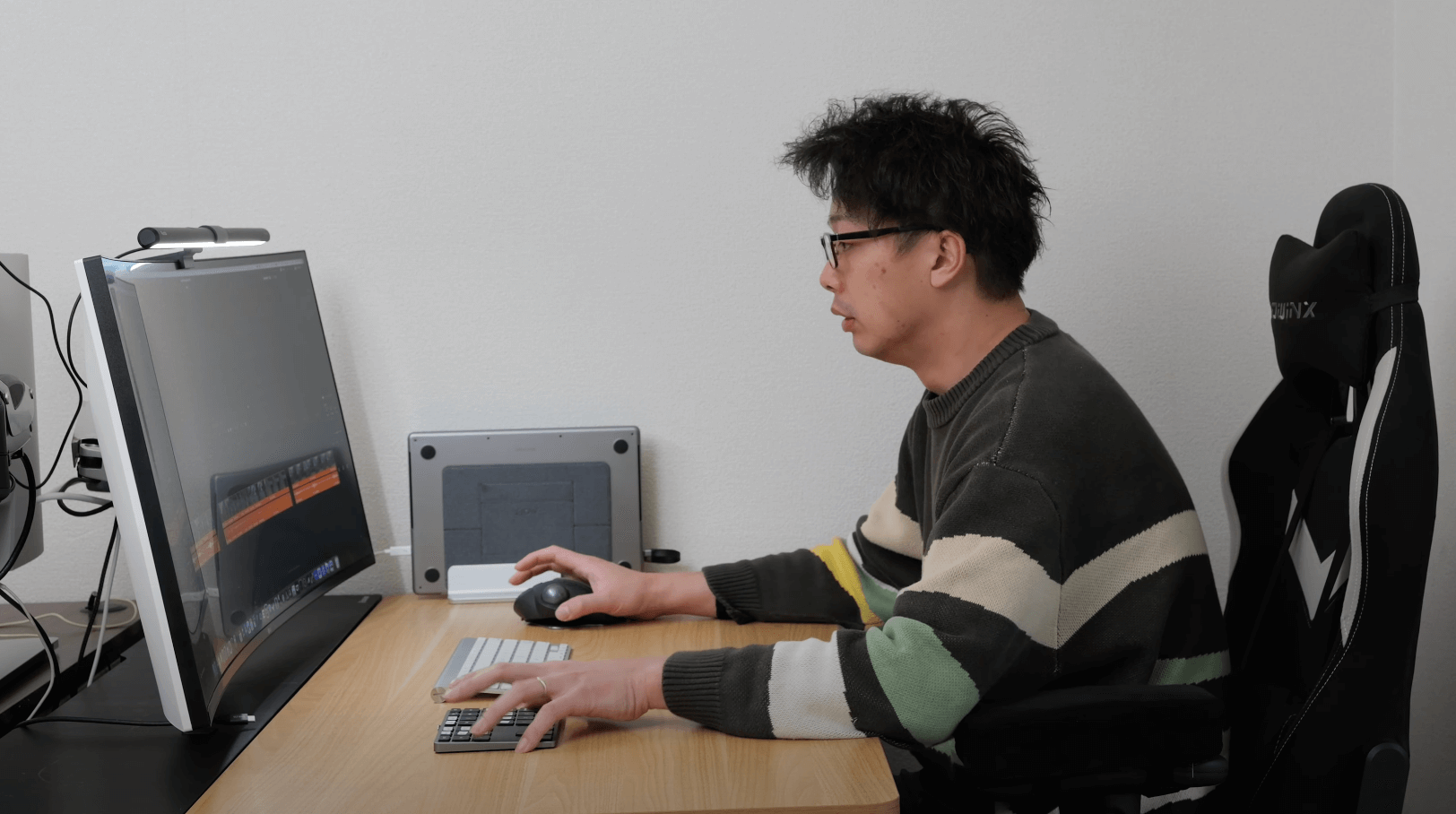
モニターアームも変更が必要

付属のスタンドは最低高が好みの高さより低くならなかったので、モニターアームで取り付けています。
モニターアームはAmazonベーシック シングルアーム。
最大11.3Kgまで耐荷重があるのでギリギリではありますが、
本体重量が10.16Kgのこのモニターもなんとか支えてくれています。
エクステンションデスクにしたことで出てきた問題

これでかなり快適なデスクになりましたが、ひとつ問題が起こりました。
それが、せっかくの昇降デスクがスタンディングデスクモードにしたときにモニターが使えなくなること。
コレは、エクステンションデスクとモニターアームの組み合わせがよくなかっただけなので、
大きな天板の昇降デスクにするか、
長身ポールがセットになっているモニターアームを使うと改善されるかもしれません。
2,ディスプレイの問題
やはり4K表示させると見にくい。
このモニターの大きな特徴が5K2Kの解像度があることです。
ウルトラワイドモニターは3440×1440の物が多いなか、
このモニターは5120×2160の解像度があるので、しっかり縦の解像度も4Kで表示することが出来ます。
以前は27インチの4Kモニターを使っていましたが、解像度を3840×2160にすると文字が小さく見にくいので3360×1890で使うことがほとんどでした。
「27インチ 解像度3840×2160」
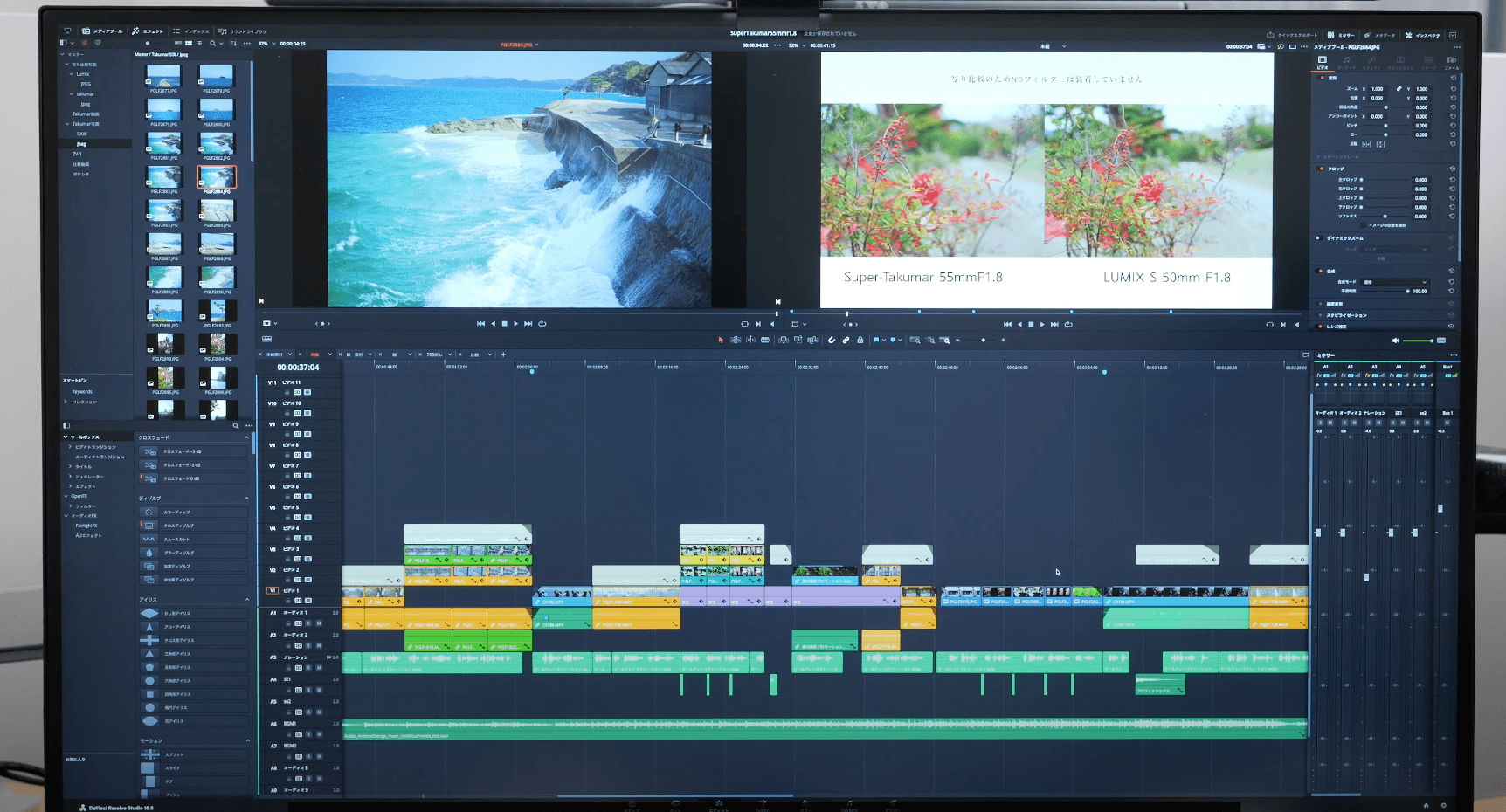
「27インチ 解像度3360×1890」
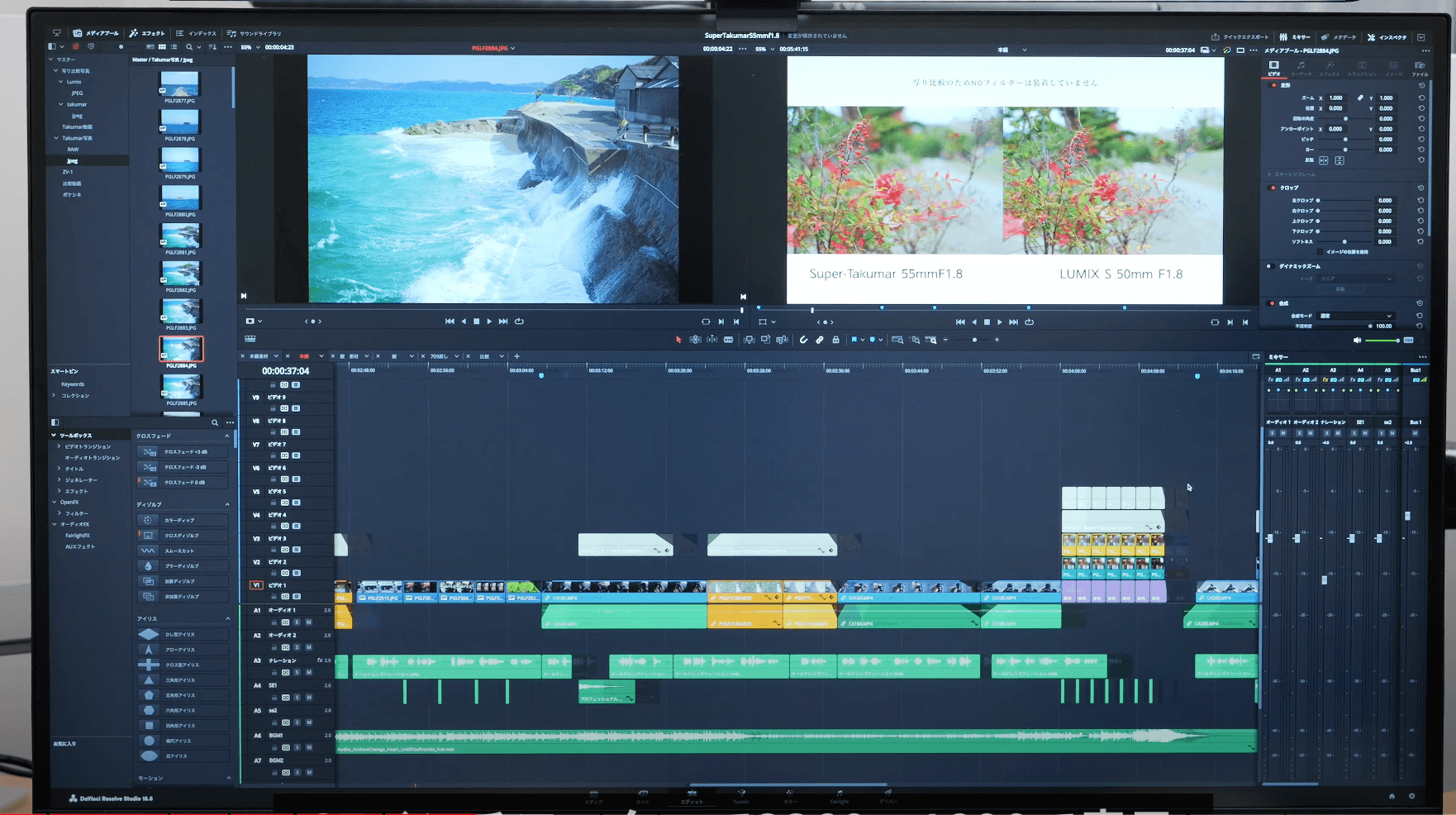
32インチにすることで4Kで表示しても文字は見やすくなり、さらに作業面積も広がるのではないかと考えたのと、
サブモニターとしてMacの画面も開いていたので、
このモニター分も、まとめて一つの画面に表示できれば快適に作業できるのではないかということでこのモニターを選びました。
かなり期待した解像度ですが、実際に5120×2160で表示すると、、、
「40インチ 解像度5120×2160」
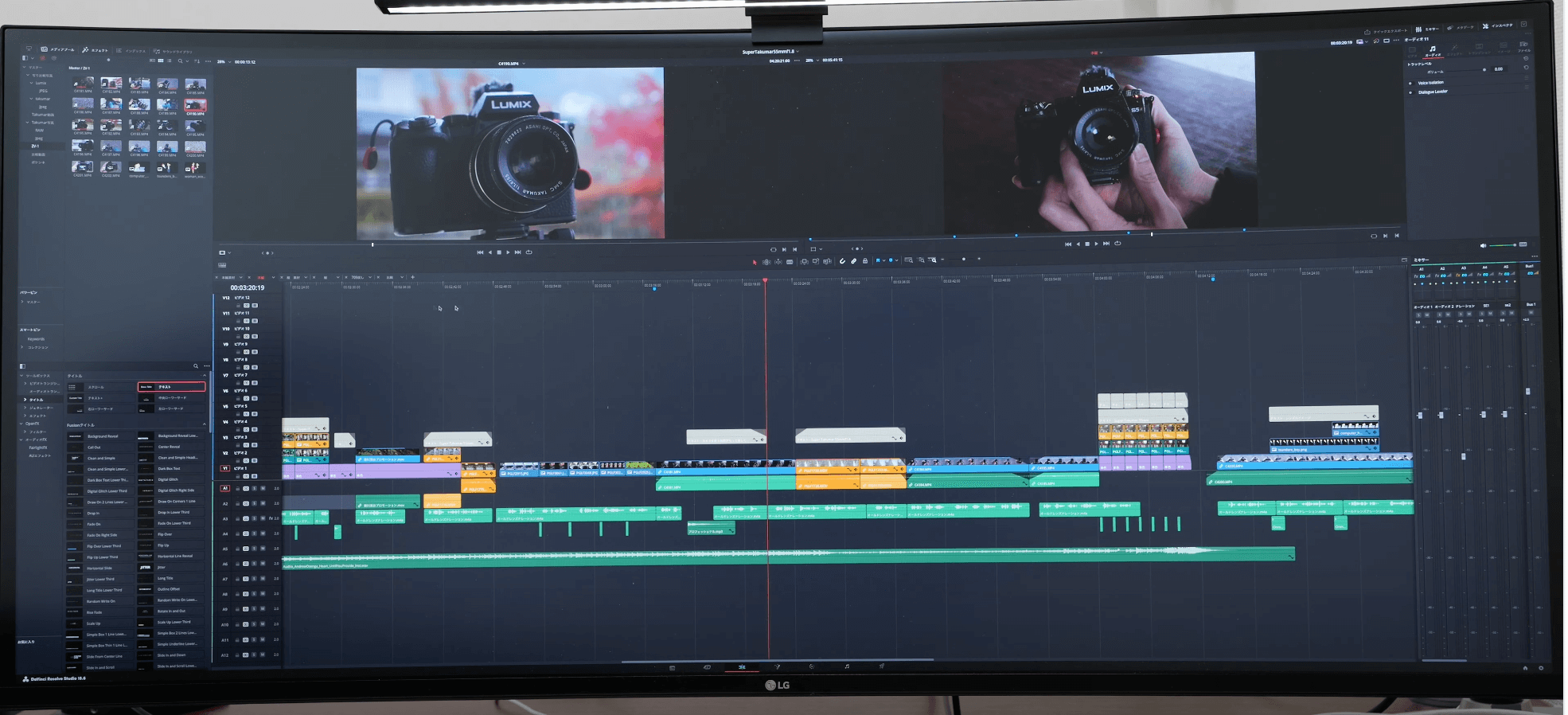
このモニターサイズを持ってしても文字が小さく、結局3840×1620の解像度で使うことが多くなっています。
「40インチ 解像度3840×1620」

やはり4K解像度での文字の表示は自分には合わないみたいです。
HDRはおまけ程度
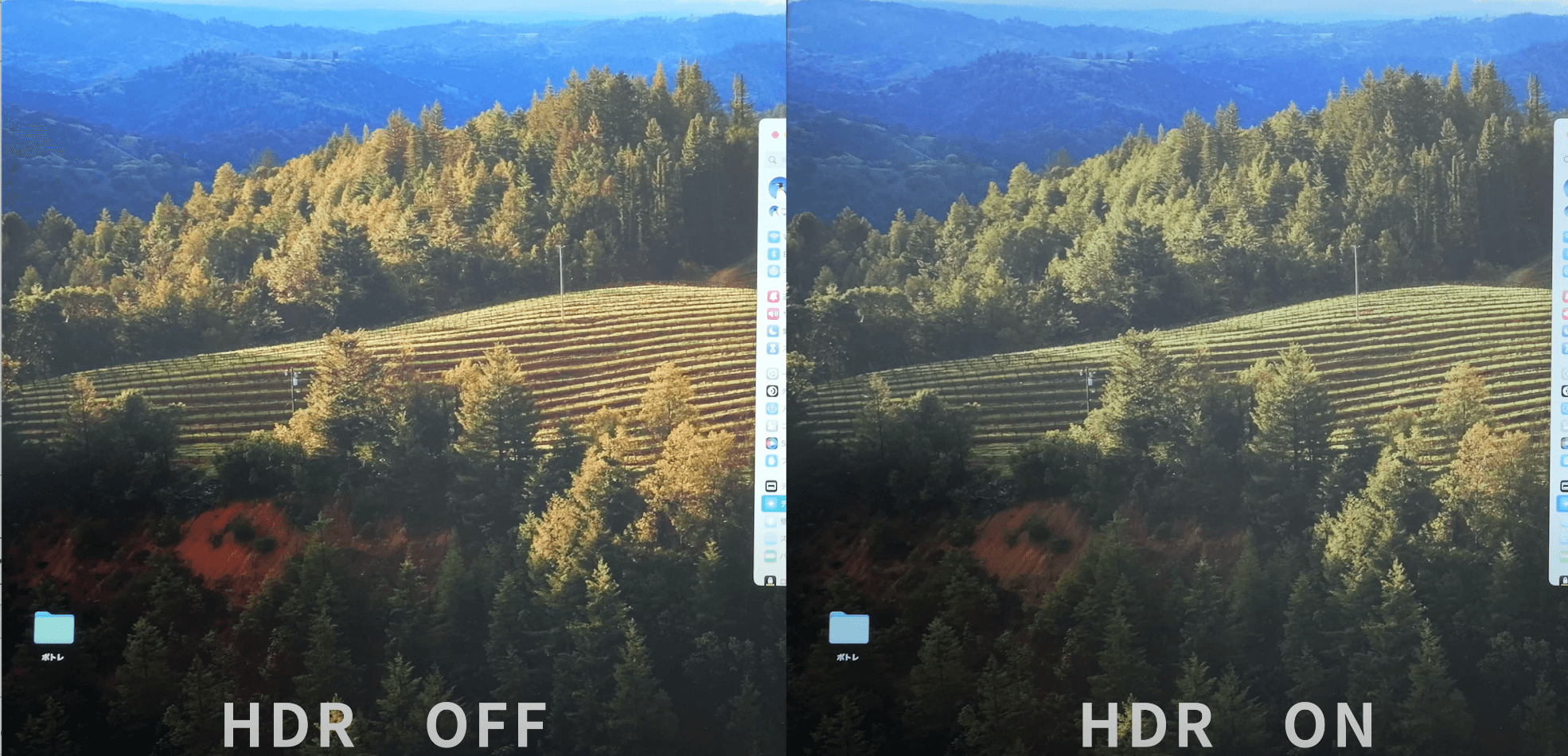
このモニターはHDR10に対応しています。
MacのモニターがHDR対応なのでメインモニターもHDRが見れると期待していましたが、
実際にHDR表示をオンにすると画面自体がだいぶ暗くなり使いにくく感じるので、あまり使っていません。
画面輝度が300cdまでしか無いのでHDR400の規格を満たしていないこともあると思います。
HDR映像を編集したい場合には適していないモニターだと思います。
3,USBドック内蔵モニターゆえの問題
電源を切るとアンマウントされる
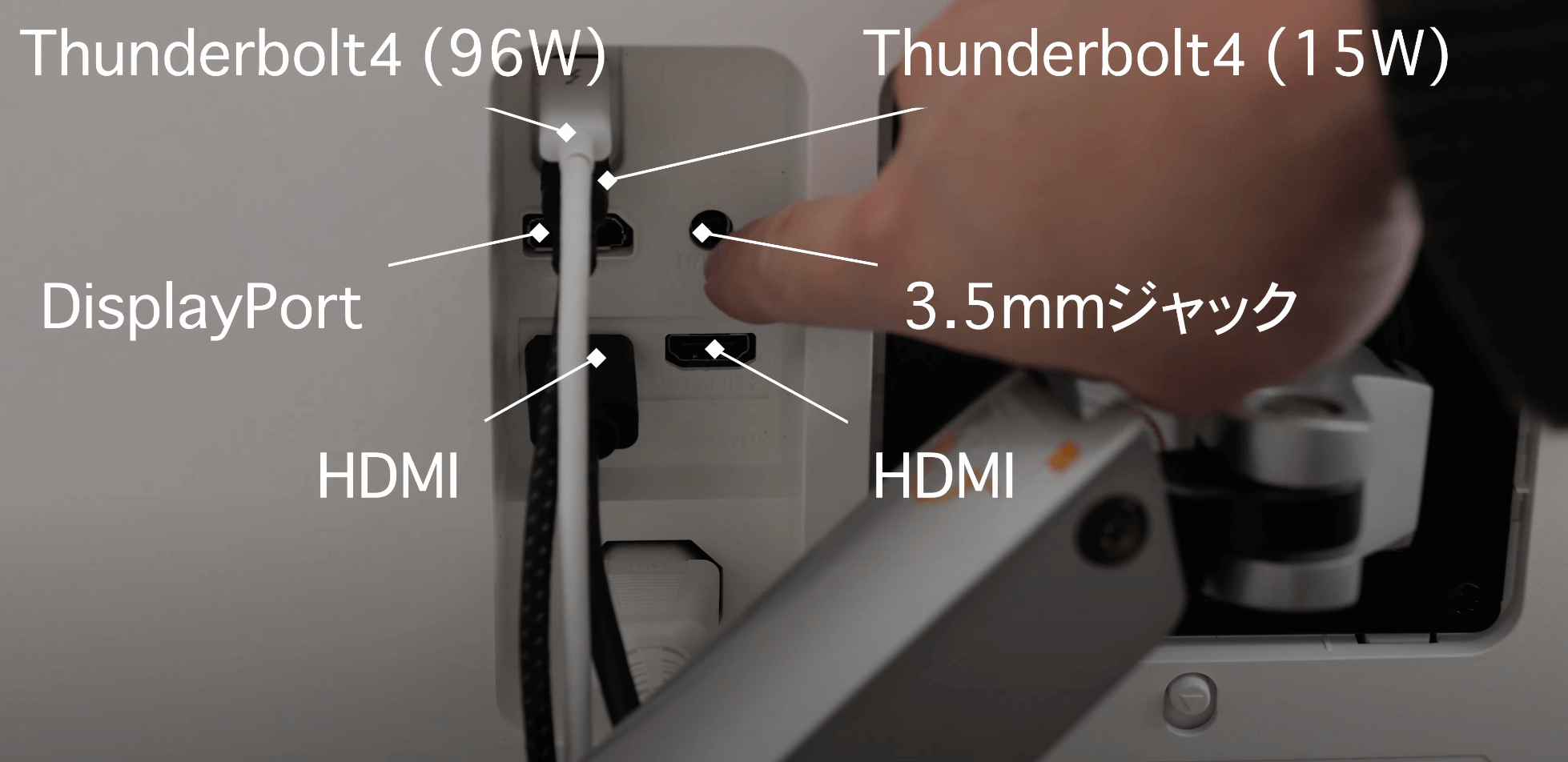
このモニターは小さなUSBドックを内蔵しています。
Thunderbolt4でMacとつなぐことができ、96Wで充電することも可能です。
他に出力用のThunderbolt4端子が1つあり、他のUSB機器とつなぐ事ができます。
HDMI端子は2箇所。他にはディスプレイポートとヘッドホン端子が背面に搭載されています。
側面裏側にUSB3.0対応のポートが2箇所用意されています。
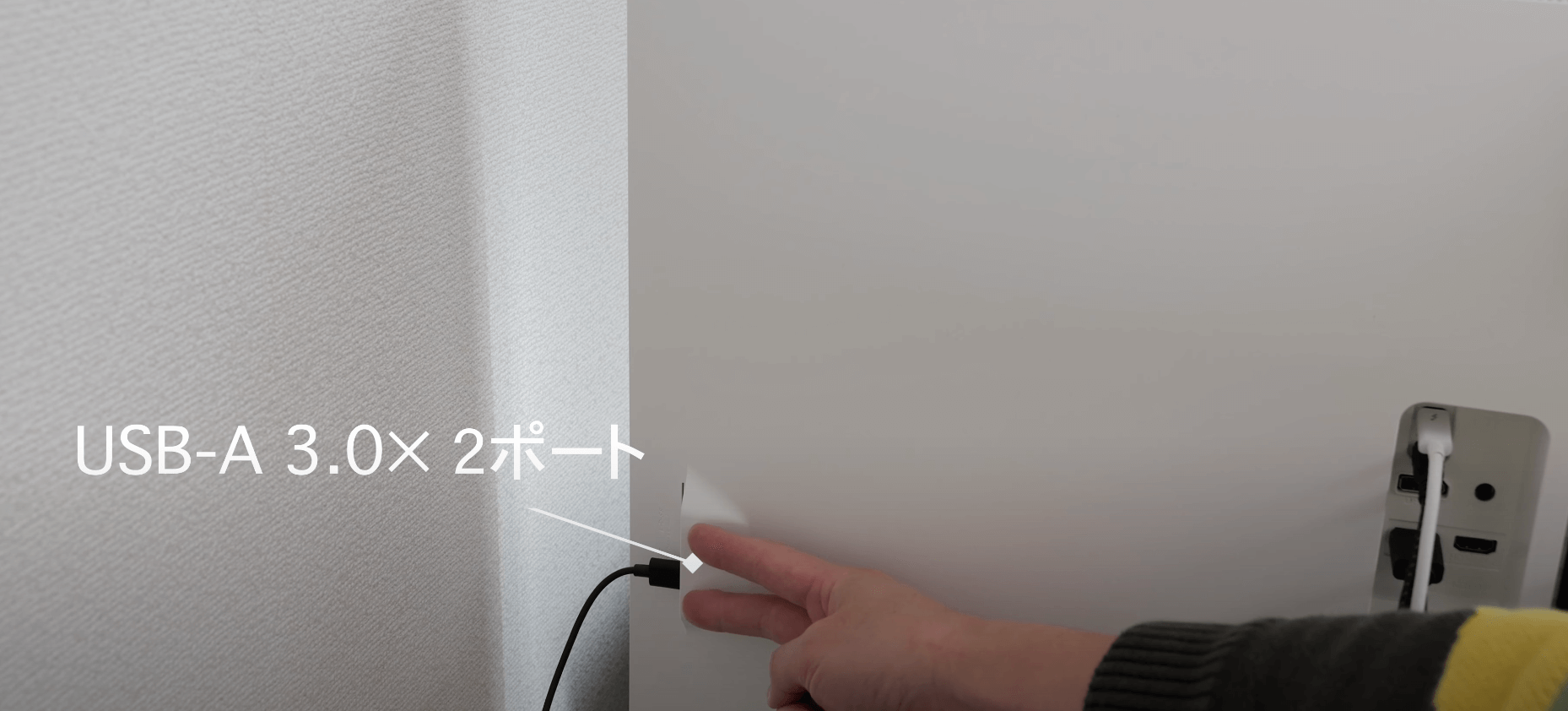
なのでこのモニターに外部ストレージや周辺機器を繋いでいれば、
MacBookにはThunderbolt4ケーブル1本ですべてのアクセサリーに接続できるようになっています。
この仕様は刺さる人には刺さる仕様かと思いますが、盲点がありました。
それがモニターの電源を切るとすべての接続が切れること。
モニターを使わない時、私は電源を切っていましたが、
このモニターの場合、電源を切るとMacBookへのUSB給電は切れてしまい、
外部ストレージもアンマウントされてしまいます。
起動する再接続されるので問題ないといえば問題ないのですが、ポップアップが気になります。
この問題は、MacBookをスリープモードにすることで解決しますが、
絶えず電源を入れた状態なので消費電力が上がるのが、悩ましい部分になります。
その他、使用感
Macのモニターとの相性は?
購入前に気になっていた、MacBOOKのモニターとの色あわせですが、
BenQにはMacBOOKの色味に近いプリセットが搭載されたモニターも発売されていますが、このモニターには搭載されてません。
目測で合わせる場合、
プリセットだと、鮮やかに設定すると比較的近い色味になった気がします。
ユーザー設定で更に細かく色味の設定が出来るので、
かなり近い所まで合わせることはできるのではないかと思います。
スピーカーは?
このモニターは、10Wのスピーカーが2つ内蔵されています。
聴き比べて見るとわかると思いますが、圧倒的にMacBookのスピーカーのほうが音はいいと思います。
私は基本的に動画編集時はヘッドホンを仕様するので、
休憩時間にゲームするぐらいの用途には十分ですが、音に拘るならスピーカーは必須かと思います。
ハードウェアキャリブレーリョンに対応
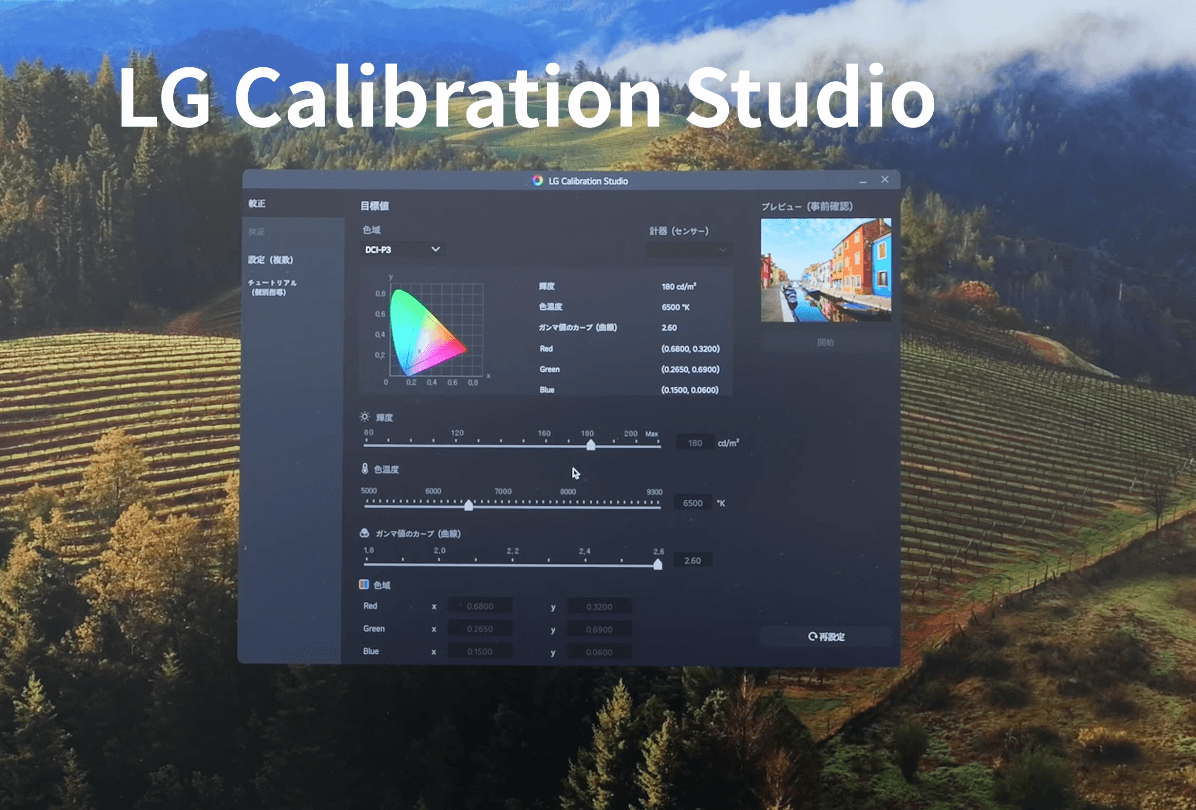
映像制作用のモニターとして購入したので4Kで表示できることを必須項目としましたが、
ほかにも必須だったが、色域のカバー率。
このモニターは10bit対応でDCI-P3 を98%カバーしているので、映像編集に安心して使えると思います。
同じスペックのモニターとして比較対象になるのが、DELLのU4021QW。
あちらはLANポートが内蔵されているのが魅力でしたが、
LGのモニターはハードウェアキャリブレーションに対応しているので決定打なりました。
現状はまだキャリブレーションツールを持っていないので試せていませんが、
長く使うモニターとして、定期的に色の正確性を調整出来るのは映像制作において安心感があると思います。
メーカーで行った出荷時のキャリブレーションレポートも付属していており、これはさらなる安心材料になりました。
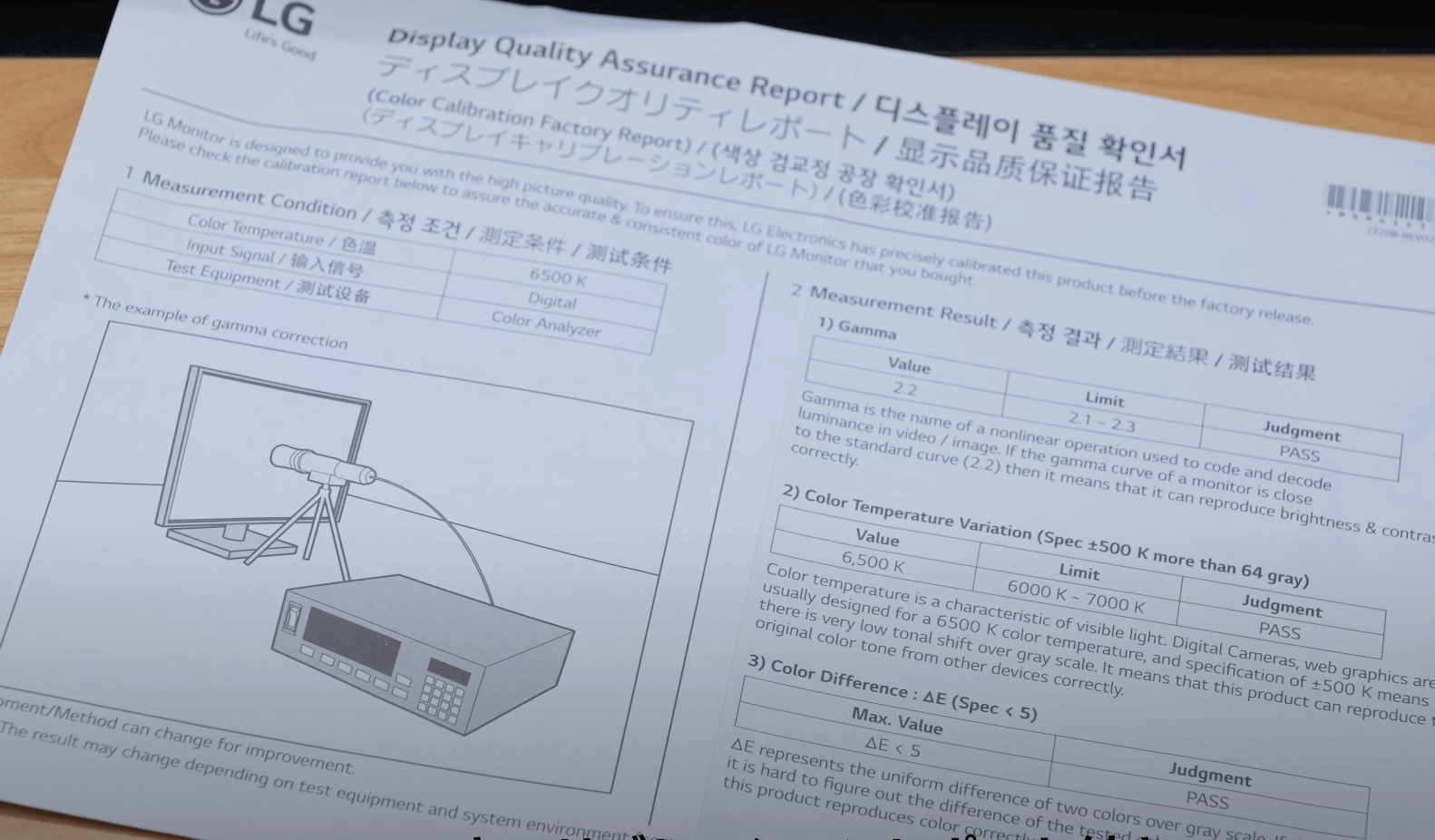
ケーブル類が付属している

接続に必要なケーブルは同梱されているのでまた別に購入しなくていいのはかなりありがたかったです。
「同梱されているケーブル」
・サンダーボルト4
・USB-CtoUSB-C
・DisplayPort
・HDMI
以上いくつか使用感をまとめてみました。
動画でも紹介しているので参考にしていただければと思います。



















 こんにちは!
こんにちは!